Excel:如何检查单元格是否以特定字符结尾
您可以在 Excel 中使用以下公式来检查单元格是否以特定字符结尾:
公式 1:检查单元格是否以特定字符集结尾
=IF(RIGHT( A2,2 )="AB","Yes","No")
此特定公式检查单元格A2的最后两个字符是否为“AB”,并相应地返回“是”或“否”。
公式 2:检查单元格是否以多个字符之一结尾
=IF(OR(RIGHT( A2 ,1)="A", RIGHT( A2 ,1)="C"),"Yes","No")
此特定公式检查单元格A2中的最后一个字符是“A”还是“C”,并相应地返回“是”或“否”。
公式3:检查单元格是否以数字结尾
=IF(ISNUMBER(VALUE(RIGHT( A2,1 ))), "Yes","No")
此特定公式检查单元格A2中的最后一个字符是否为数字,并相应地返回“是”或“否”。
以下示例展示了如何在实践中使用每个公式以及 Excel 中的以下产品 ID 列表:
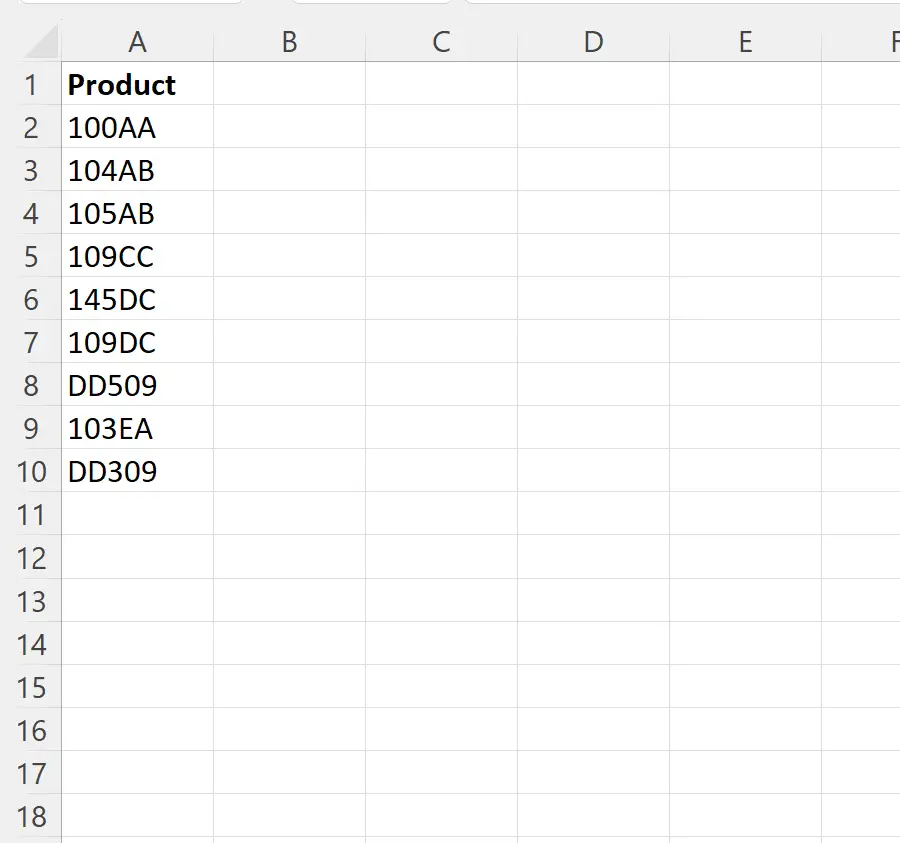
我们走吧!
示例 1:检查单元格是否以特定字符集结尾
我们可以使用以下公式来检查“产品”列中每个单元格的最后两个字符是否等于“AB”:
=IF(RIGHT( A2,2 )="AB","Yes","No")
我们可以在单元格B2中键入此公式,然后单击此公式并将其拖动到 B 列中的每个剩余单元格:
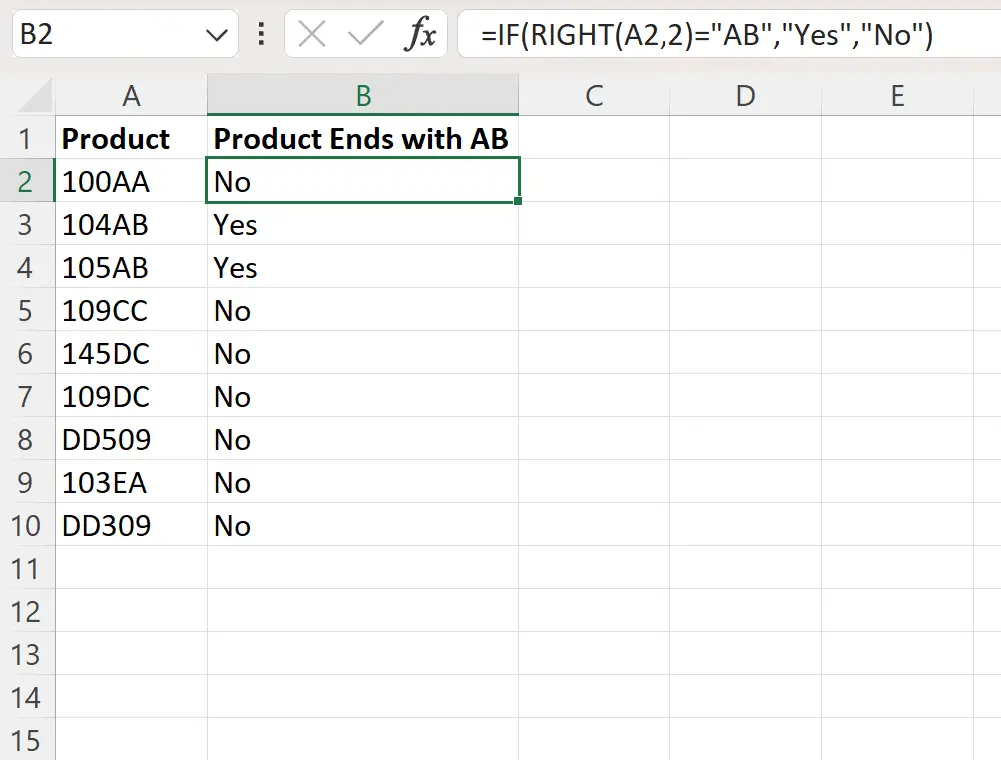
现在,B 列在每行中返回“是”或“否”,以指示 A 列中相应单元格中的产品 ID 是否以“AB”结尾。
示例 2:检查单元格是否以多个字符之一结尾
我们可以使用以下公式来检查“产品”列中每个单元格的最后一个字符是否等于“A”或“C”:
=IF(OR(RIGHT( A2 ,1)="A", RIGHT( A2 ,1)="C"),"Yes","No")
我们可以在单元格B2中键入此公式,然后单击此公式并将其拖动到 B 列中的每个剩余单元格:
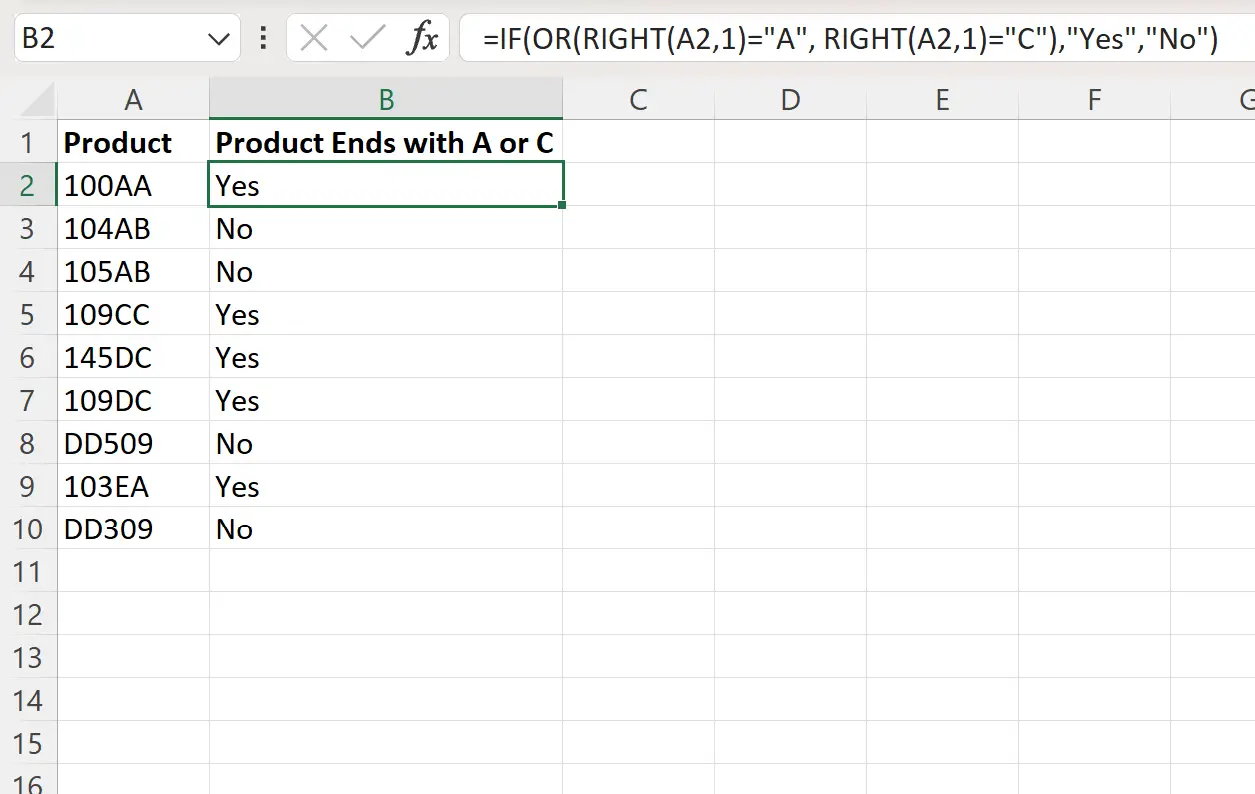
现在,B 列在每行中返回“是”或“否”,以指示 A 列中相应单元格中的产品 ID 是否以“A”或“C”结尾。
示例 3:检查单元格是否以数字结尾
我们可以使用以下公式来检查“产品”列中每个单元格的最后一个字符是否为数字:
=IF(ISNUMBER(VALUE(RIGHT( A2,1 ))), "Yes","No")
我们可以在单元格B2中键入此公式,然后单击此公式并将其拖动到 B 列中的每个剩余单元格:
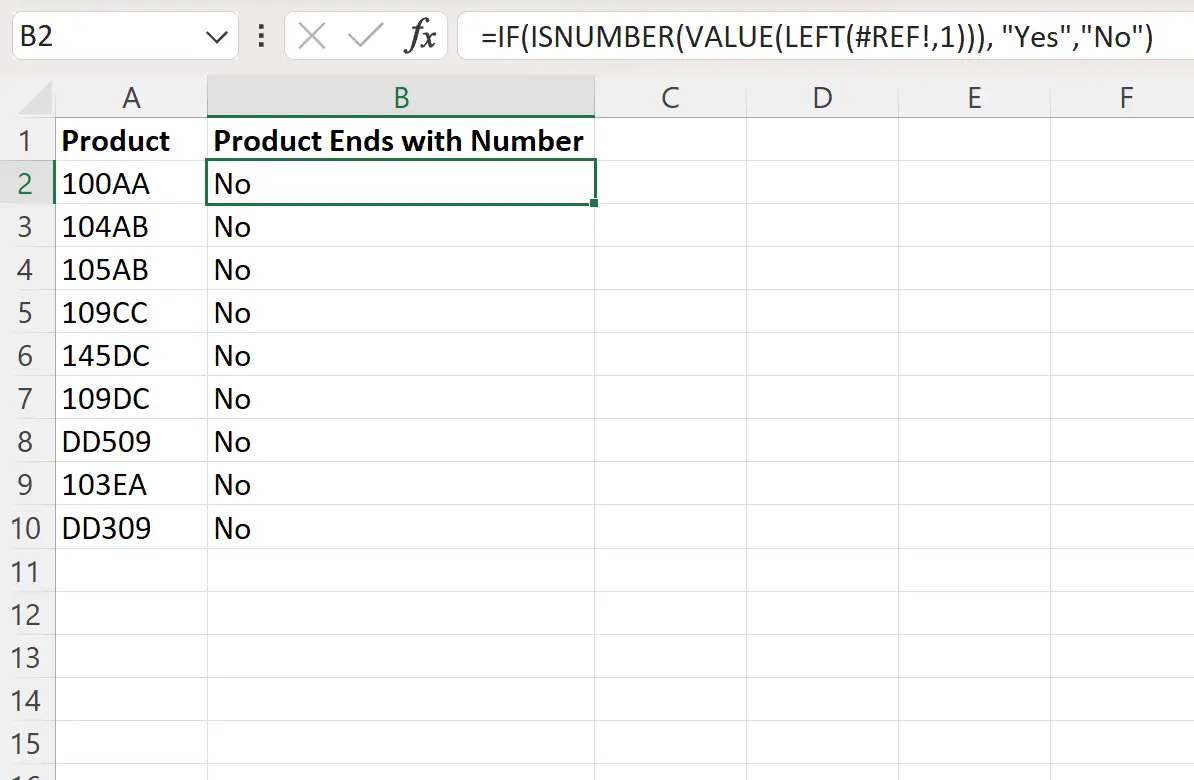
现在,B 列在每行中返回“是”或“否”,以指示 A 列相应单元格中生成的 ID 的最后一个字符是否为数字。
其他资源
以下教程说明如何在 Excel 中执行其他常见任务:
如何在Excel中计算文本频率
Excel中如何检查单元格是否包含列表文本
如果单元格包含Excel中的文本,如何计算平均值